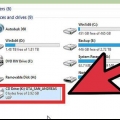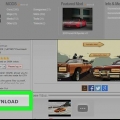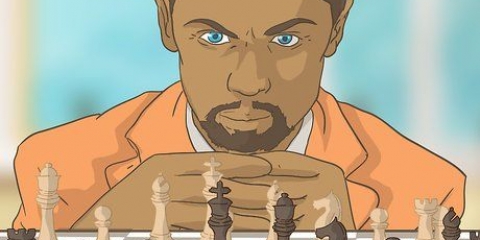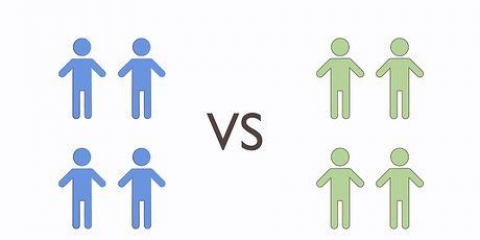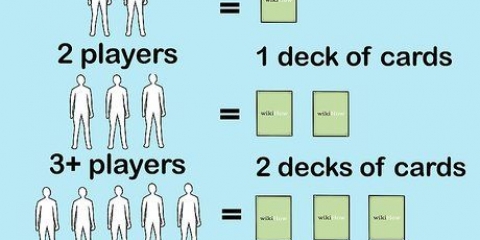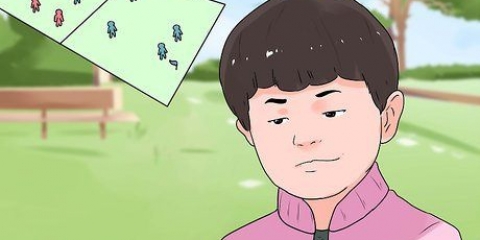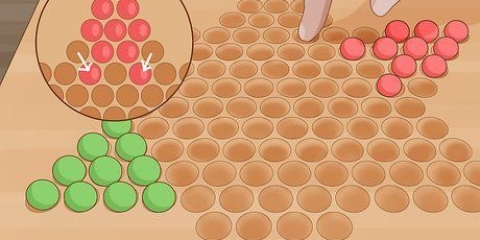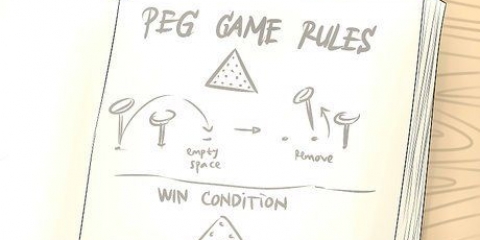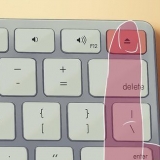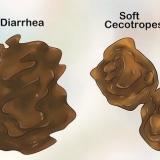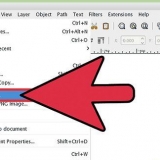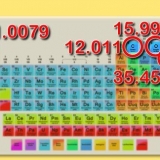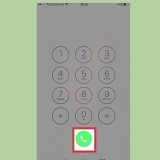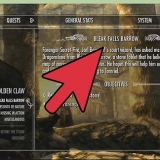A janela do Rockstar Social Club, onde você instala o jogo em seu computador, aparece. 

Clique no botão `Avançar` novamente para continuar. 
Se preferir instalar o programa em um local diferente, clique no botão `Procurar` e navegue até onde deseja que o jogo seja colocado antes de clicar em Avançar. 




Se você deseja instalar o programa em um local diferente, clique no botão `Procurar` e navegue até o local onde deseja instalar o jogo antes de clicar em `Avançar`. 
Durante o processo de instalação, você será solicitado a inserir o segundo CD do instalador; siga a parte 1 como mencionado acima para instalação com DVD ou jogo baixado, para continuar o processo.
Instale grand theft auto 4
Contente
Grand Theft Auto 4 é um dos mais novos jogos da franquia GTA que também está disponível no computador pessoal. Isso significa que você pode jogar e aproveitar o jogo mesmo sem um console de jogos. Embora não seja tão fácil quanto carregar o jogo em um Xbox ou Playstation, instalar GTA 4 em um computador ainda é muito fácil. E você só tem que fazer isso uma vez.
Degraus
Parte 1 de 3: Carregando o instalador
Usando uma cópia de DVD

1. Abra o DVD player do seu computador. Pressione o botão no DVD player do seu computador para abrir a unidade.

2. Insira o DVD de instalação do GTA 4. Coloque o dedo indicador no orifício central do DVD e o polegar na lateral para segurar o DVD no lugar enquanto o insere na unidade.

3. Feche o DVD player. Pressione o botão do DVD player no seu computador novamente para fechar o slot da unidade.

4. Aguarde o computador terminar de ler o disco. Uma pequena janela aparecerá onde você pode escolher um idioma de configuração.

5. Escolha um idioma. Clique na lista suspensa e selecione o idioma que deseja usar. Clique em `OK` depois de selecionar um idioma.
Usando uma cópia do software
- A janela do Rockstar Social Club, que instalará o jogo em seu computador, aparecerá.

1. Baixe um DVD-ROM virtual para poder ler a cópia digital do instalador do GTA. Um DVD-ROM virtual que é amplamente utilizado é o Daemon Tools (http://www.Daemon Tools.cc/produtos/dtLite). Clique no link de download na página da Web para instalar o programa em seu computador.

2. Carregue o instalador na unidade virtual. Clique duas vezes no arquivo de instalação do jogo e ele deve abrir automaticamente e ser vinculado à unidade virtual.

3. Abra `Meu Computador` na área de trabalho. Nesta pasta você pode ver uma das unidades virtuais com o instalador do GTA 4.

4. Execute o DVD-ROM virtual. Clique com o botão direito do mouse na unidade virtual e selecione Executar automaticamente no menu pop-up. Uma pequena janela aparecerá onde você pode escolher um idioma de configuração.

5. Escolha um idioma. Clique na lista suspensa e selecione o idioma que deseja usar. Clique em `OK` depois de selecionar um idioma.
Parte 2 de 3: Instalando o Rockstar Social Club (instalação inicial)

1. Inicie a instalação. Pressione `Next` na primeira tela de boas-vindas da janela do Rockstar Social Club, para iniciar a instalação.

2. Aceite o contrato de licença. Leia o contrato de licença exibido na janela e clique no botão de opção `Aceito os termos do contrato de licença`.

3. Escolha um local em seu computador onde você deseja instalar o Rockstar Social Club. O programa será instalado por padrão na pasta de arquivos do programa em seu computador. Clique em `Avançar` novamente para começar a instalar o Social Club neste local.

4. Aguarde o Rockstar Social Club terminar de instalar. Isso leva apenas alguns minutos.
Parte 3 de 3: Instalando o GTA 4

1. Inicie a instalação. Imediatamente após a instalação do Social Club no seu computador, a janela de instalação do Grand Theft Auto 4 aparecerá. Pressione `Next` na primeira tela de boas-vindas do Grand Theft Auto 4 para iniciar a instalação.

2. Clique em `Próximo`. Algumas notificações para o Games for Windows Live e Rockstar Social Club aparecerão na janela de instalação. Clique no botão `Avançar` para continuar o processo.

3. Escolha o tipo de instalação que deseja usar. Clique no botão de opção `Típico` para escolher esta configuração e indicar que você tem todos os arquivos necessários para executar o jogo.

4. Escolha onde instalar o jogo no seu computador. O jogo é instalado na pasta Aplicativos por padrão. Clique em `Next` novamente para instalar o jogo neste local.

5. Aguarde o jogo terminar de instalar. Levará alguns minutos para concluir a instalação. Quando terminar, você pode iniciar o jogo e começar a jogar Grand Theft Auto 4.
Pontas
- Antes de comprar o jogo e instalá-lo em seu computador, leia os requisitos do sistema para garantir que o jogo funcione sem problemas em seu sistema.
- Se o jogo não for instalado em seu PC, talvez seja necessário atualizar seu hardware, como a memória e/ou a placa de vídeo, para que seu computador possa executar o jogo.
Artigos sobre o tópico "Instale grand theft auto 4"
Оцените, пожалуйста статью
Popular